Chrome, несмотря на то, что он является браузером с наибольшей долей рынка, ни в коем случае не является лучшим браузером на рынке, тем не менее, он приобрел огромную базу пользователей благодаря Android и поисковая система Google, пользователи, которые не хотят отказаться от всего, что он предлагает, хотя эти функции также доступны в других браузерах.
Принимая во внимание лояльность многих пользователей к Chrome, если мы не хотим, чтобы он перестал работать или работал с перебоями, мы должны следовать ряду советов, чтобы всегда поддерживать его в форме.
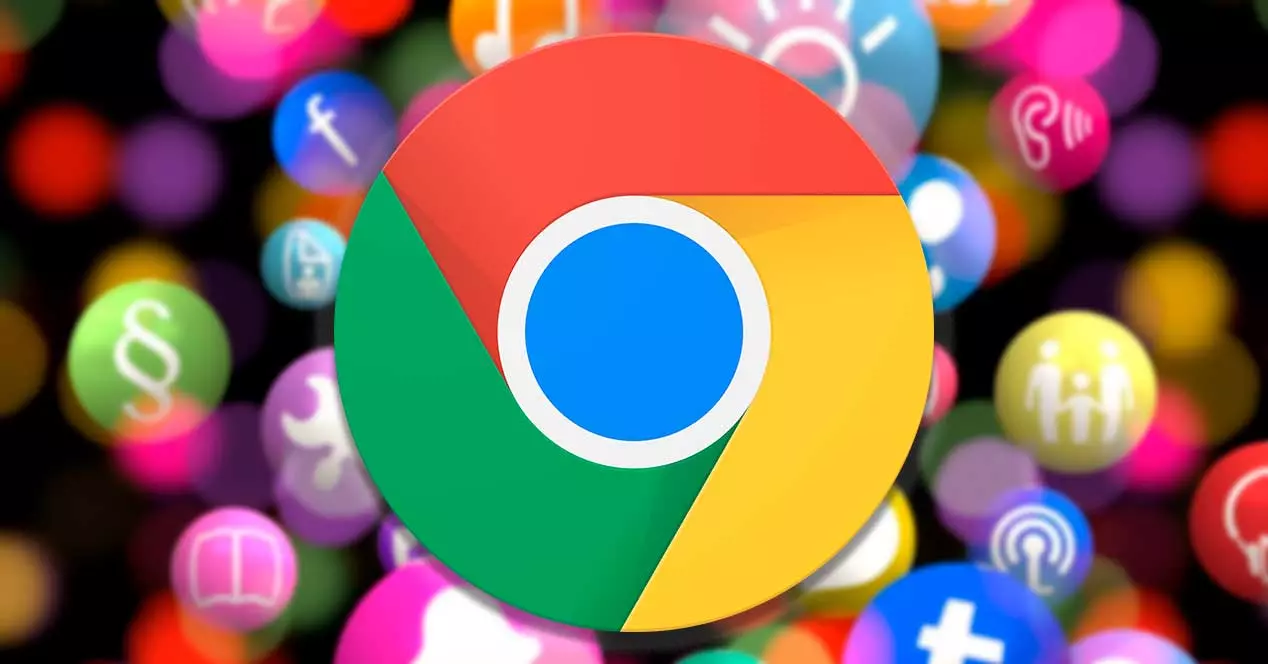
Ограничьте количество расширений
Браузер расширения отлично подходят для добавления специальных функций в браузеры. Однако злоупотребление этими небольшими приложениями вредно в браузер. Чем больше расширений, тем неоправданно большим становится время, необходимое для запуска Chrome. Кроме того, некоторые расширения плохо сочетаются с другими, поэтому они могут конфликтовать и влиять на производительность браузера, что вынуждает нас восстанавливать Chrome с нуля, чтобы решить проблемы. В параметрах конфигурации Chrome мы можем вручную активировать и деактивировать расширения, которые мы хотим использовать в Chrome. Таким образом, мы можем своевременно использовать нужные нам расширения и деактивировать их после окончания их использования, чтобы не повлиять на производительность браузера Google.
Уменьшите количество открытых вкладок
Chrome никогда не характеризовался как браузер, заботится о системных ресурсах . Когда мы открываем новые вкладки, потребление системных ресурсов Chrome значительно увеличивается, поскольку он имеет привычку обновлять вкладки в фоновом режиме, что является ненужным процессом, если нам не нужна информация, содержащаяся на этой вкладке. Вот почему, когда это возможно, мы должны уменьшить количество открытых вкладок в Chrome, чтобы поддерживать наилучшую возможную производительность и не влиять на наш пользовательский опыт.
Обновите до последней версии
С каждой новой версией Chrome Google внедряет улучшения безопасности не только для исправления дыр в безопасности, но и для реализации повышение производительности которые позволяют браузеру быть более эффективным как с точки зрения ресурсов, так и с точки зрения энергопотребления. Но, кроме того, также включены новые функции, которые иногда скрыты или находятся на этапе тестирования. Каждый раз, когда мы запускаем Chrome, браузер проверяет, есть ли новая версия Chrome, чтобы загрузить и установить ее. Однако это не всегда работает. Чтобы убедиться, что у нас установлена последняя версия Chrome, мы получаем доступ к параметрам конфигурации браузера и нажимаем «Информация о Chrome».
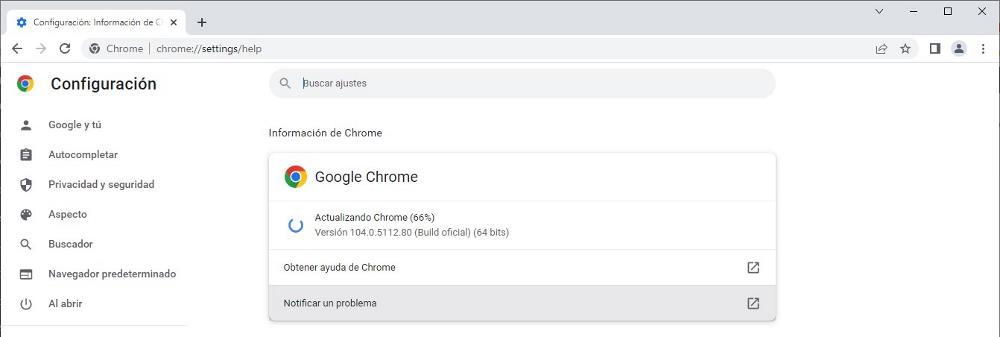
Ограничьте количество открытых приложений
Любое приложение, которое мы открываем на нашем компьютере, потребляет ряд ресурсов и Оперативная память память, которую мы можем использовать, чтобы Chrome работал более плавно. Если нет необходимости держать приложения открываются в фоновом режиме поскольку мы больше не собираемся их использовать, желательно закрыть их, чтобы освободить память и сделать работу Chrome более плавной.
Включите аппаратное ускорение
Аппаратное ускорение Chrome использует все ресурсы компьютера чтобы процесс загрузки веб-страниц, которые мы посещаем, был быстрее. Таким образом, мы не допускаем, чтобы вся работа по управлению и загрузке вкладок ложилась на процессор нашего компьютера. При включении аппаратного ускорения работа по поддержанию работы Chrome распределяется между видеокартой (она не обязательно должна быть выделенной) и процессором. Эта функция доступна в параметрах конфигурации Chrome в разделе «Система».